Slack, platform komunikasi populer, menawarkan beberapa fitur yang menjadikannya alat yang hebat untuk bekerja. Tahukah Anda bahwa Anda dapat menjadwalkan pesan di Slack agar tidak mengganggu rekan kerja Anda di jam-jam ganjil. Anda dapat menggunakan alat ini untuk mengirim pesan yang dikirimkan sebelum rapat atau acara penting. Fitur ini tersedia di desktop serta aplikasi Slack iOS.
Dalam postingan ini, kami akan menunjukkan cara menjadwalkan pesan di Slack di iPhone atau Mac Anda.
Lihat juga: Cara mengubah nama pengguna atau nama tampilan Slack Anda di aplikasi atau online
Cara menjadwalkan pesan Slack di iPhone atau iPad
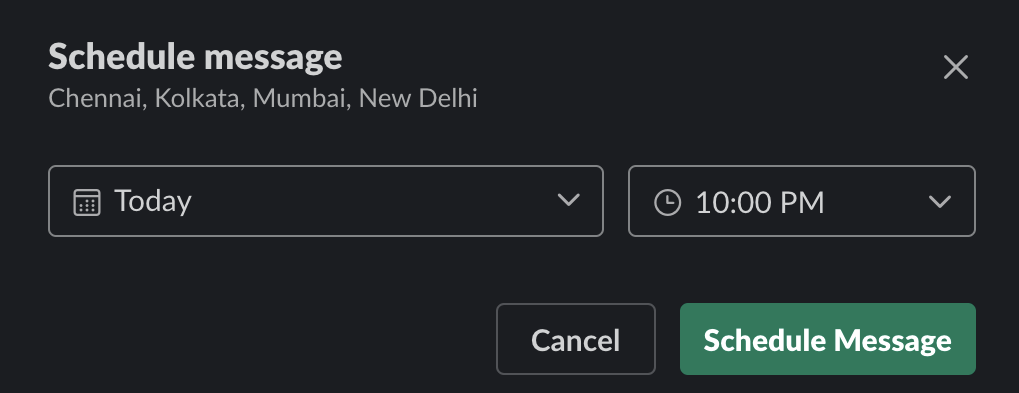
Menjadwalkan pesan Slack di iPhone atau iPad cukup sederhana. Berikut cara melakukannya.
1) Luncurkan Slack di perangkat iOS Anda.
2) Buat pesan baru.
3) Ketuk dan tahan tombol Kirim untuk memunculkan Fitur Jadwal.
4) Sekarang Anda dapat memilih tanggal dan waktu, atau menggunakan Waktu khusus untuk melakukan penyesuaian.
Setelah Anda menjadwalkan waktu dan tanggal untuk mengirim pesan, ketuk Jadwalkan Pesan.
Jadwalkan pesan di Slack untuk Mac
Di Mac Anda, pastikan Anda menginstal aplikasi Slack versi terbaru. Ikuti langkah-langkah di bawah ini untuk menjadwalkan pesan.
1) Buka Slack di Mac Anda.
2) Tulis pesan.
3) Klik panah menghadap ke bawah di samping Kirim tombol .
4) Pilih waktu dan tanggal yang telah ditetapkan, atau klik Waktu khusus untuk memilih tanggal dan waktu yang Anda inginkan.
5) Klik Jadwalkan Pesan.
Langkah-langkahnya hampir mirip dengan yang Anda lakukan di Slack iOS atau Aplikasi iPadOS.
Semua pesan terjadwal Anda tersedia di saluran Terjadwal di bar samping di aplikasi iOS dan Mac. Anda juga dapat menjadwal ulang atau mengedit pesan sebelum mengirimnya.
Menutup
Fitur Jadwalkan Pesan di Slack sangat berguna, dan membantu Anda menghindari pengiriman pesan pada waktu yang tidak tepat. Bagian terbaiknya adalah Anda bahkan dapat mengedit pesan terjadwal sebelum mengirimnya, dan memperbaiki kesalahan apa pun. Jika Anda menggunakan Slack untuk berkomunikasi dengan tim Anda di tempat kerja, Anda akan menyukai pintasan keyboard untuk aplikasi Mac.

